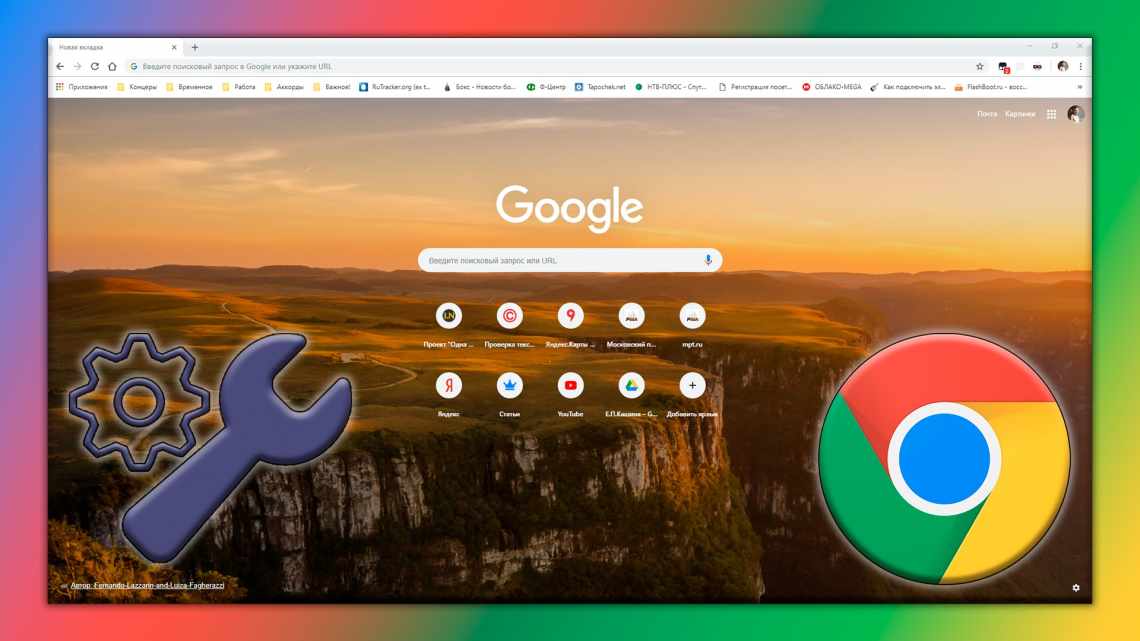Кожен переглядач, запущений на операційній системі Windows, автоматично підлаштовує відкриту сторінку під екран монітора. Не обійшов стороною і Яндекс браузер, він також налаштовує розмір сторінки, рівний розміру дисплея, а також масштабується в ручному режимі. Зробити це можна як через налаштування, так і шляхом комбінації спеціальних клавіш на клавіатурі. Детальніше про це ми сьогодні і поговоримо в статті, а зокрема розглянемо, як змінити масштаб сторінки в Яндекс браузері всілякими методами на комп'ютері та телефоні.
Як масштабувати певні сайти
Як змінити масштаб сторінки у переглядачі Гугл Хром для відкритої вкладки:
- знайти у верхній частині екрана праворуч кнопку з 3 точками;
- у контекстному меню виберіть «Масштаб»;
- за допомогою символів «+» і «-» відрегулювати потрібний розмір.
Якщо активувати рамку, розташовану в цьому ж рядку і позначену куточками, поточний сайт відкриється в повноекранному режимі. Щоб вийти з нього, потрібно одночасно натиснути на кнопки Fn і F11. Також можна підвести курсор до верхньої частини екрану і, коли з'явиться темно-сіре коло з хрестом по центру, натиснути на цю кнопку.
Як збільшити масштаб сторінки в Гугл Хром, використовуючи клавіші:
- для ОС Windows, Chrome OS і Linux - Ctrl і «+»;
- Mac - ⌘ і «+».
Якщо потрібно зменшити формат, у вказаних комбінаціях «+» змінюють на «-».
Як збільшити масштаб сторінки Гугл Хром на мобільному пристрої: достатньо «розтягнути» пальцями частину відкритої сторінки.
Параметри в Internet Explorer
Користувачеві «Експлорер», щоб змінити параметри відображення сторінки або розміри показаного шрифту, потрібно натиснути значок виклику меню параметрів, виконаний він як невелика шестеренка світло-синього кольору. Розташовується кнопка стандартно - верхній правий кут. Третій розділ спадного списку «масштаб» - може бути неактивний до тих пір, поки ви не завантажите будь-яку сторінку. Але варто вам відкрити будь-який сайт або просто щось набрати в пошуковику - розділ буде активний, а налаштування стануть доступні (невеликий чорний трикутник розміщений праворуч).
Як все масштабувати в браузері Google Chrome
Як змінити масштаб сторінки у переглядачі Гугл Хром для всіх відкритих порталів:
- зайти в налаштування через кнопку з троїточкою (кінець адресного рядка);
- спуститися до поля «Зовнішній вигляд»;
- відшукати «Масштабування сторінки»;
- вказати потрібний розмір.
Як запустити Rutracker.org в Google Chrome, якщо його заблокували
Зміна масштабу за допомогою миші
Цей спосіб чимось схожий на попередній, тільки замість клавіш «+» і «-» використовується коліщатко миші. Процес той самий:
- Натискаємо клавішу Ctrl;
- Не відпускаючи, обертаємо коліщатко миші;
- Для збільшення масштабу обертаємо в напрямку «від себе»;
- У зворотному напрямку розмір буде зменшуватися.
Крім візуального сприйняття змін у браузері реалізований інформер. При проведенні процедури у правому верхньому куті з'явиться лічильник відображення масштабу у відсотках:
За допомогою цього способу ви можете обрати оптимальний розмір відображення елементів на своєму екрані. Для вибору типових значень використовуйте Ctrl + 0. Другий спосіб домогтися цього: на спливаючому інформері є кнопка «Масштаб за замовчуванням». Клікаємо за нею та параметри переглядача повертається до початкових параметрів.
Зміна розміру шрифту веб-сторінок
Оскільки не завжди потрібно змінювати масштаб сторінки у переглядачі Гугл Хром, для покращення читабельності тексту можна просто збільшити розмір шрифту. Параметр знаходиться там само, де і «Масштабування сторінки». Можна вибрати один з 5 запропонованих Google варіантів. Поруч розташовано рядок «Налаштувати шрифти». За допомогою цього розділу ви можете змінити параметри різних варіантів написання.
На деяких ресурсах параметр збільшення шрифтів заблоковано. Тоді варто згадати, як збільшити масштаб сторінки Гугл Хром.
Функція масштабування вмісту всіх вкладок доступна тільки на персональних комп'ютерах і ноутбуках. На мобільних пристроях передбачено тільки збільшення шрифту. Параметр розташовується у параметрах.
Якщо у Вас залишилися питання або є скарги - повідомте нам
Запитати
Як скасувати внесені зміни
Всі зміни масштабу для окремих сайтів, Яндекс Браузер зберігає в окремому файлі, щоб при наступному завантаженні, сторінка відображалася зі зміненим розміром.
Повернути розмір у попередній стан можна двома способами:
- Використовувати описані вище засоби;
- Видаляючи внесені корективи у налаштуваннях.
З першим пунктом не виникне складнощів, а ось другий розберемо детальніше.
1. У налаштуваннях Яндекс Браузера знайдіть «Особисті дані».
2. Відкрийте «Параметри вмісту»